> 历史文化
excel表格如何按条件统计(excel按条件统计求和)
今天学习Excel表格按条件统计数据个数及求平均值的方法。
第一步:打开Excel软件,建立空白表格,按之前教程所教制作以下表格。

第二步:用鼠标左键选中单元格C12,在单元格中输入公式=COUNTIF(C3:C11,),注意这个引号一定要用英文输入法下的引号,按enter键回车。
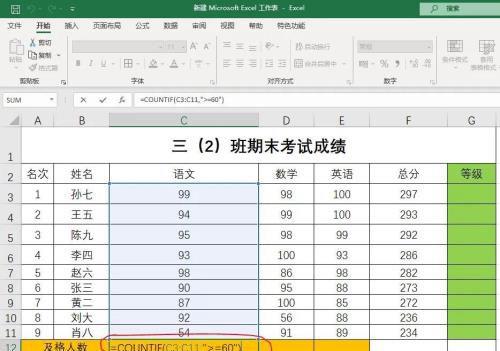
第三步:用鼠标左键选中单元格C12,鼠标移动到C12单元格右下角,鼠标变成黑色十字架,单击鼠标左键,按住不松动,拖动鼠标到E12单元格,松开鼠标,这样三门成绩及格人数就全部统计出来了。
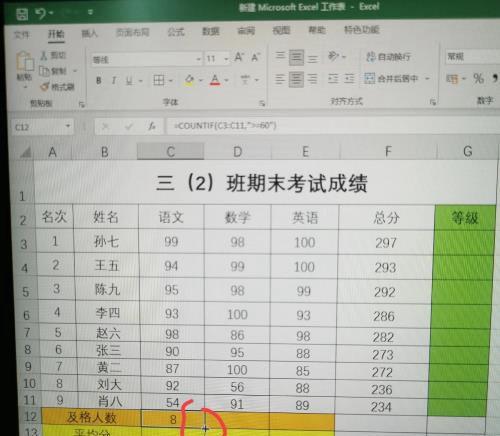
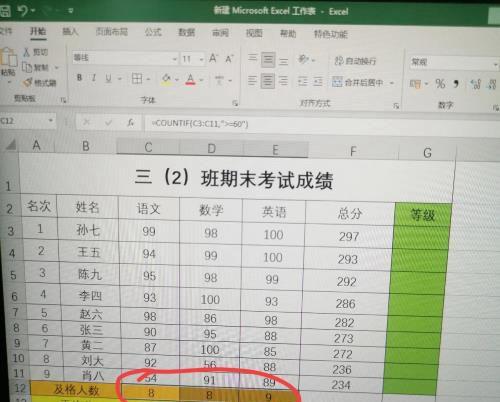
第四步:鼠标左键选中单元格C13,在单元格中输入公式=AVERAGE(C3:C11),注意这个引号一定要用英文输入法下的引号,按enter键回车。
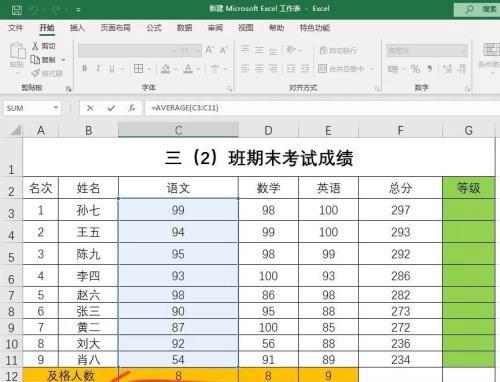
第五步:用鼠标左键选中单元格C13,鼠标移动到C13单元格右下角,鼠标变成黑色十字架,单击鼠标左键,按住不松动,拖动鼠标到E13单元格,松开鼠标,这样三门成绩平均分就全部统计出来了。
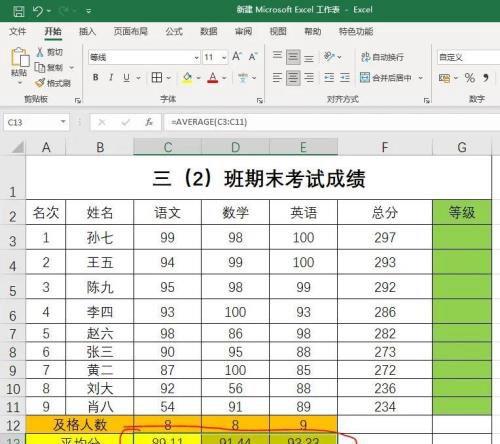
第六步:鼠标左键选中单元格G3,在单元格中输入公式=IF(F3>=285,,IF(F3>260,,)),注意这个引号一定要用英文输入法下的引号,按enter键回车。
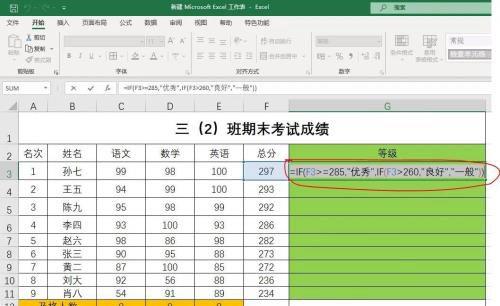
第七步:用鼠标左键选中单元格G3,鼠标移动到G3单元格右下角,鼠标变成黑色十字架,单击鼠标左键,按住不松动,拖动鼠标到G11单元格,松开鼠标,这样各位同学的等级就全部统计出来了。
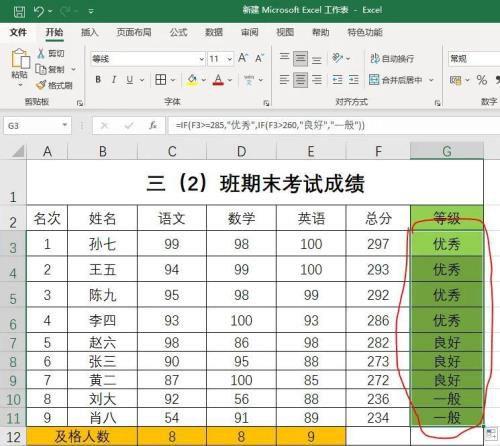
第八步:保存文档。
免责声明:本站部份内容由优秀作者和原创用户编辑投稿,本站仅提供存储服务,不拥有所有权,不承担法律责任。若涉嫌侵权/违法的,请与我联系,一经查实立刻删除内容。本文内容由快快网络小冰创作整理编辑!